要在Telegram上隐藏个人资料照片,打开应用并登录账户,点击左上角三条横线图标进入侧边菜单,选择“设置”,然后点击“隐私与安全”。找到“个人资料照片”选项并选择“所有人”、“我的联系人”或“没有人”。你还可以通过“从不允许”和“总是允许”自定义例外情况。完成后,点击右上角的“√”符号保存更改。这样你就可以精确控制谁能看到你的个人资料照片,保护你的隐私。
打开Telegram应用
确保你的设备上已经安装了Telegram应用。Telegram目前支持iOS、Android、Windows和MacOS。你可以通过官方网站或应用商店下载适合你设备的应用程序。打开Telegram应用后,输入手机号码进行验证。如果没有账户,可以按照提示注册。Telegram拥有全球超过5亿活跃用户,每天处理超过700亿条消息。登录成功后,你会看到Telegram的主界面,包括个人聊天和群组聊天。此时,你已准备好进行隐私设置。
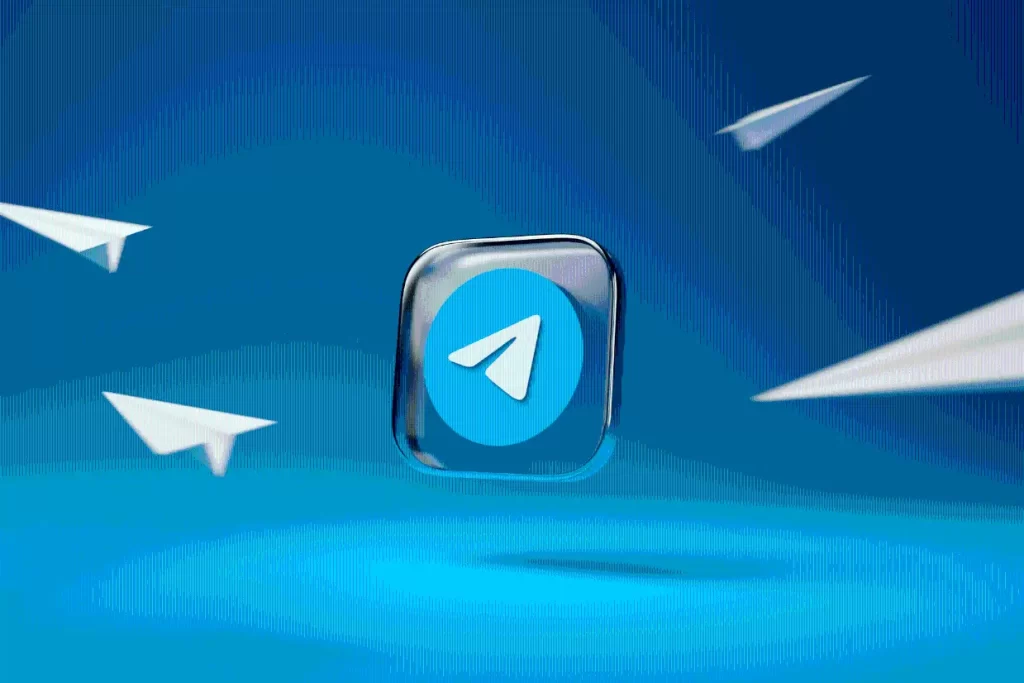
访问隐私与安全设置
在Telegram主界面,点击屏幕左上角的三条横线图标,打开侧边菜单。在菜单中找到并点击“设置”(Settings)选项,进入设置界面。在设置界面,你会看到多个选项,包括通知、数据和存储、外观等。找到并点击“隐私与安全”(Privacy and Security)选项,进入隐私与安全设置页面。
在隐私与安全设置页面,你可以看到许多与隐私相关的设置选项,例如“最后上线时间”、“电话号码”、“群组和频道”、“实时位置”等。要隐藏你的个人资料照片,找到“个人资料照片”(Profile Photo)选项并点击它。在这个选项中,你可以设置谁可以看到你的个人资料照片。Telegram提供了三个选择:所有人(Everybody)、我的联系人(My Contacts)和没有人(Nobody)。
选择“没有人”(Nobody)选项,这样你的个人资料照片将对所有人隐藏。如果你选择了“我的联系人”或“没有人”,你还可以通过点击“从不允许”(Never Allow)和“总是允许”(Always Allow)选项,进一步自定义例外情况。
点击“从不允许”(Never Allow)选项,你可以添加一些例外情况,这些联系人将永远看不到你的个人资料照片。你可以通过输入联系人名字或选择联系人来添加这些例外。点击“总是允许”(Always Allow)选项,你可以添加一些例外情况,这些联系人将永远可以看到你的个人资料照片。
完成设置后,点击右上角的“√”符号保存你的更改。你的个人资料照片可见性设置将立即生效。通过这些步骤,你可以确保你的个人资料照片只对特定的人群可见,从而更好地保护你的隐私。

设置个人资料照片的可见性
在隐私与安全设置页面,找到“个人资料照片”(Profile Photo)选项并点击它。这是管理谁可以查看你个人资料照片的关键设置。这里提供了三种主要选择:所有人(Everybody)、我的联系人(My Contacts)和没有人(Nobody)。
选择“所有人”(Everybody)选项,意味着任何使用Telegram的用户都可以看到你的个人资料照片。这种设置适合那些希望公开展示个人资料照片的用户,但这也意味着你的照片对所有用户可见,包括那些你不认识的人。
选择“我的联系人”(My Contacts)选项,只允许你通讯录中的联系人查看你的个人资料照片。这种设置提供了一定程度的隐私保护,确保只有你认识和信任的人可以看到你的照片。然而,未在你的联系人列表中的人将无法看到你的照片,即使他们与你有聊天记录。
选择“没有人”(Nobody)选项,则任何人都不能查看你的个人资料照片。这是最高级别的隐私保护,适用于那些希望完全隐藏自己个人资料照片的用户。这种设置确保你的照片不会被任何人看到,无论是联系人还是陌生人。
在选择了“我的联系人”或“没有人”选项后,你还可以通过点击“从不允许”(Never Allow)和“总是允许”(Always Allow)选项,进一步自定义例外情况。
点击“从不允许”(Never Allow)选项,你可以添加特定的联系人或群组,这些人将永远不能看到你的个人资料照片。即使他们在你的联系人列表中,他们也会被排除在外。添加例外时,你可以输入联系人名字或从列表中选择他们。
点击“总是允许”(Always Allow)选项,你可以添加特定的联系人或群组,这些人将始终可以看到你的个人资料照片,即使你选择了较严格的隐私设置。这样,你可以确保一些特别的联系人能够查看你的照片,而不受一般设置的限制。
完成这些设置后,点击右上角的“√”符号保存你的更改。你的个人资料照片可见性设置将立即生效。通过这些精细化的设置,你可以灵活地管理谁可以查看你的个人资料照片,从而更好地保护你的隐私和个人信息。